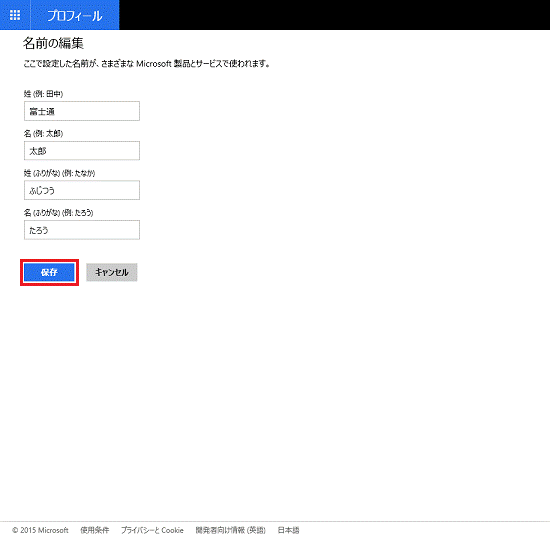Q&Aナンバー【2209-8175】更新日:2015年1月30日
このページをブックマークする(ログイン中のみ利用可)
[Windows 8.1/8] 自分のプロフィールを編集する方法を教えてください。
| 対象機種 | すべて |
|---|---|
| 対象OS |
|
 質問
質問
Peopleで自分のプロフィールを編集する方法を教えてください。
 回答
回答
自分のプロフィールを編集して、姓名やふりがなを変更できます。
プロフィールで設定した名前は、さまざまなMicrosoft 社製品とサービスで使用されます。
お使いのOSに応じた項目を確認してください。
Windows 8.1
次の手順で、自分のプロフィールを編集します。
操作手順は、バージョン17.5.9600.20689のものです。
お使いのバージョンによっては、表示される画面が異なります。
- 「People」タイルをクリックします。
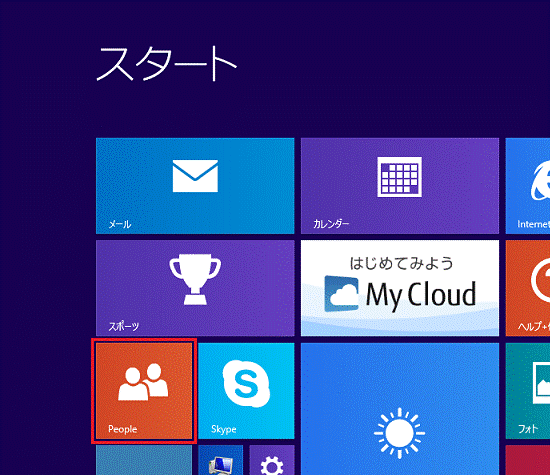

デスクトップの場合は、「スタート」ボタンをクリックしてから、手順1.を操作します。 - People が起動し、「知り合い」が表示されます。
「自分」をクリックします。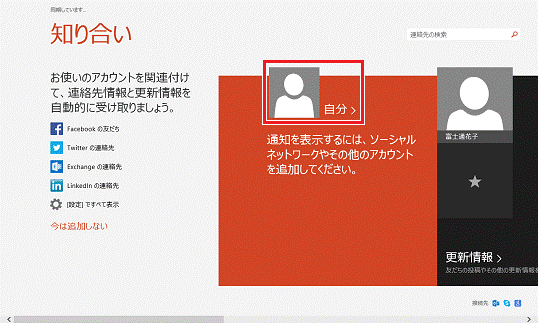
- 自分の詳細画面が表示されます。
画面の何も表示されていないところを右クリックし、画面下部に表示されるアプリバーから、「編集」をクリックします。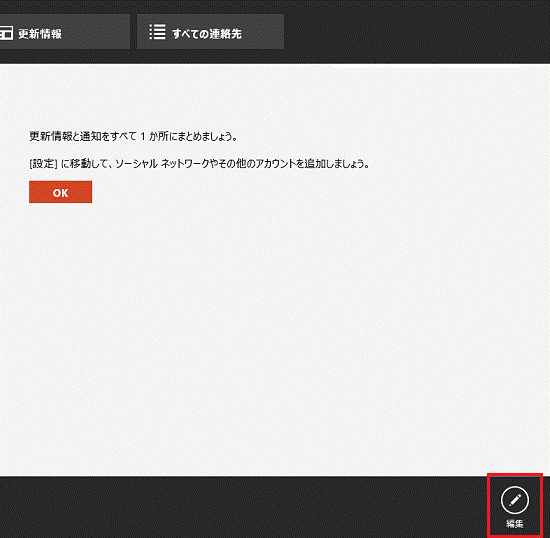
- 画面の右側にInternet Explorer が起動し、「プロフィール」が表示されます。
「編集」をクリックします。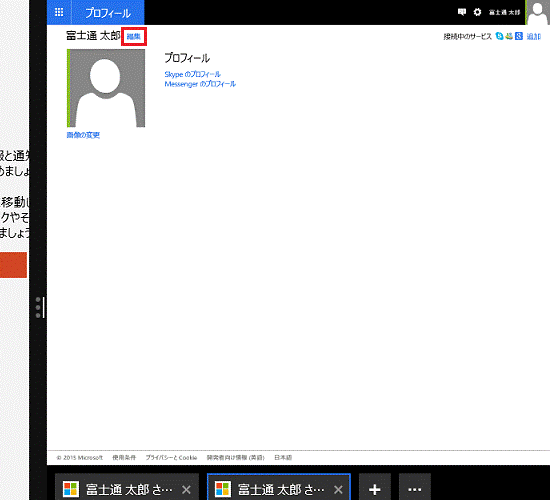
- 「名前の編集」と表示されます。
「姓」、「名」などの項目を編集します。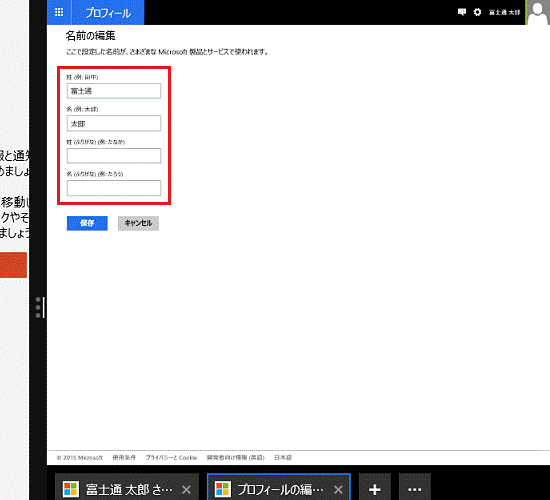
- 編集が終わったら、「保存」ボタンをクリックします。
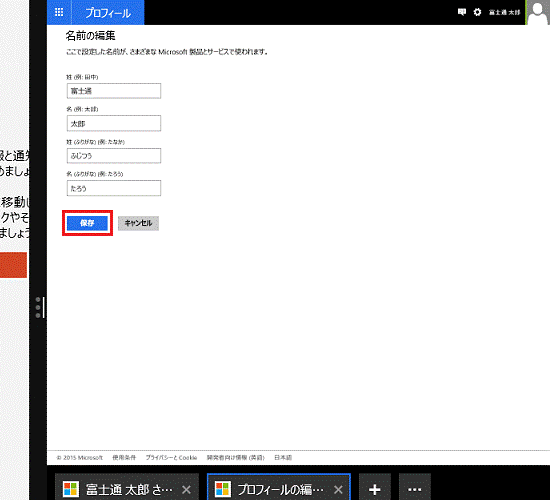
Windows 8
次の手順で、自分のプロフィールを編集します。
操作手順は、バージョン16.4.4396.1016のものです。
お使いのバージョンによっては、表示される画面が異なります。
- 「People」タイルをクリックします。
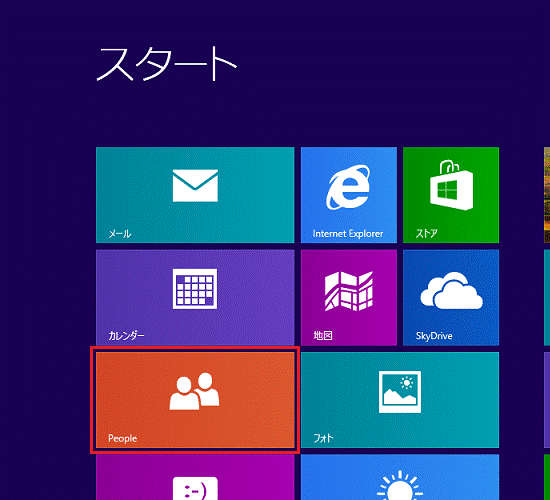

デスクトップの場合は、画面の右下にマウスポインターを移動し、チャームが表示されたら「スタート」をクリックしてから手順1.を操作します。 - People が起動し、「知り合い」が表示されます。
「自分」をクリックします。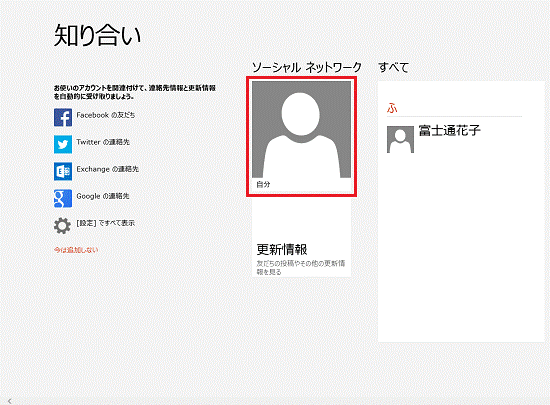
- 自分の詳細画面が表示されます。
画面の何も表示されていないところを右クリックし、画面下部に表示されるアプリバーから、「編集」をクリックします。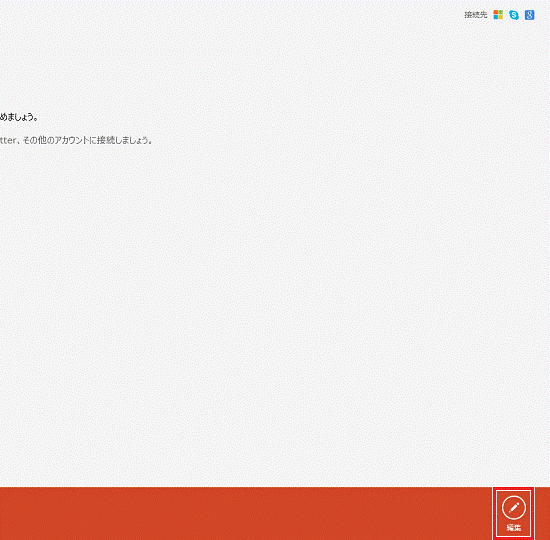
- Internet Explorer が起動し、「プロフィール」が表示されます。
「編集」をクリックします。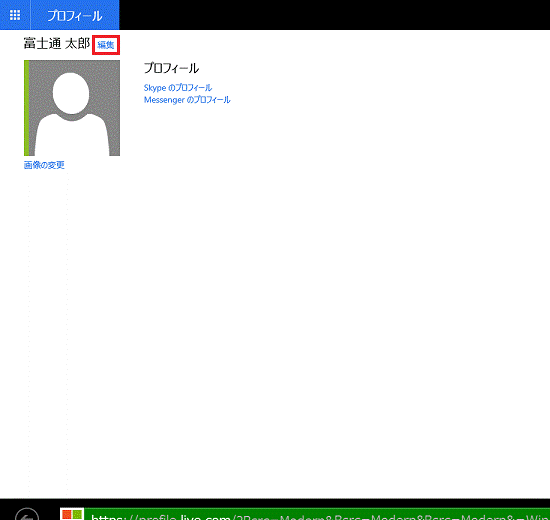
- 「名前の編集」と表示されます。
「姓」、「名」などの項目を編集します。
- 編集が終わったら、「保存」ボタンをクリックします。